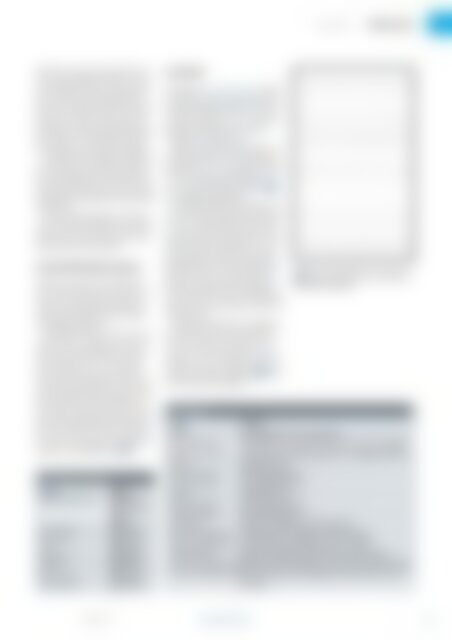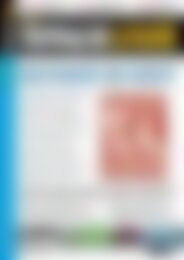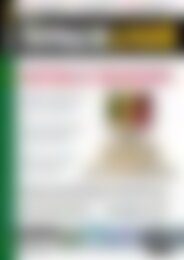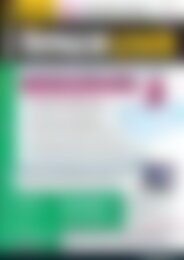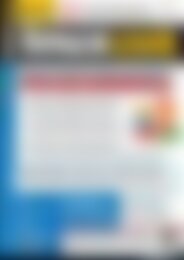LinuxUser CMS für Einsteiger (Vorschau)
Erfolgreiche ePaper selbst erstellen
Machen Sie aus Ihren PDF Publikationen ein blätterbares Flipbook mit unserer einzigartigen Google optimierten e-Paper Software.
LaTeX/TikZ<br />
Know-how<br />
Möchten Sie statt eines ganzen Kreises<br />
nur einen Kreisbogen zeichnen, nutzen<br />
Sie den Befehl aus Zeile 7. Zunächst geben<br />
Sie wiederum den Mittelpunkt in<br />
der ersten runden Klammer an, anschließend<br />
in der zweiten runden Klammer<br />
den Winkel, an dem der Teil des Kreisbogens<br />
beginnt, und schließlich den Winkel,<br />
an dem er endet sowie den Radius.<br />
Den Befehl <strong>für</strong> eine Ellipse enthält Zeile<br />
8. In die erste runde Klammer gehört<br />
hier der Mittelpunkt, in der zweiten runden<br />
Klammer folgen zunächst die Länge<br />
der Hauptachse und dann die Länge der<br />
Nebenachse.<br />
Zeile 9 zeigt den Befehl <strong>für</strong> ein Rechteck.<br />
Die erste runde Klammer nennt den<br />
linken unteren Punkt, die zweite runde<br />
Klammer den rechten oberen.<br />
Auf den Millimeter genau<br />
Außerdem hält LaTeX einen Befehl bereit,<br />
um ein Gitternetz zu erzeugen. So<br />
können Sie ein Koordinatensystem erstellen<br />
oder beispielsweise auch Millimeterpapier<br />
generieren.<br />
Der Befehl in Zeile 2 von Listing 3 veranlasst<br />
LaTeX, ein Gitternetz mit Einteilungen<br />
von einem Millimeter zu zeichnen.<br />
Die Option help lines bewirkt,<br />
dass LaTeX die Linien dünn und grau<br />
zeichnet. Die Koordinaten in der ersten<br />
runden Klammer geben die linke untere<br />
Ecke der Grafik an, die Koordinaten in<br />
der zweiten runden Klammer die rechte<br />
obere Ecke. Über dieses Netz ziehen Sie<br />
durch den Befehl in Zeile 3 ein weiteres<br />
mit Linien in normaler Dicke und Einteilungen<br />
von zehn Millimetern 2 .<br />
Von dünn nach breit<br />
Befehl<br />
line width=Dicke<br />
ultra thin<br />
very thin<br />
thin<br />
semithick<br />
thick<br />
very thick<br />
ultra thick<br />
Dicke<br />
gemäß des<br />
angegebenen<br />
Werts<br />
0,1 Punkt<br />
0,2 Punkt<br />
0,4 Punkt<br />
0,6 Punkt<br />
0,8 Punkt<br />
1,2 Punkt<br />
1,6 Punkt<br />
Linienstil<br />
Die Tabelle Von dünn nach breit enthält<br />
eine Übersicht über die Befehle, die Sie<br />
als Option angeben dürfen, um die Liniendicke<br />
anzupassen. Listing 4 zeigt ein<br />
Beispiel, das parallele Linien unterschiedlicher<br />
Dicke zeichnet.<br />
Neben der Strichbreite dürfen Sie zusätzlich<br />
das Muster der Linie anpassen.<br />
Die Tabelle Gemustert enthält eine Übersicht<br />
der möglichen Befehle dazu. Listing<br />
5 zeigt ein Beispiel, Abbildung 3<br />
das dazugehörige Ergebnis.<br />
Es besteht außerdem die Möglichkeit,<br />
Linien als Pfeile zu gestalten. Dazu zeigt<br />
Listing 6 zwei Beispiele. Das Aussehen<br />
des Pfeils geben Sie als Option an. In der<br />
Mitte steht stets ein Bindestrich. Links<br />
des Bindestrichs definieren Sie den Anfang<br />
des Pfeils, rechts vom Bindestrich<br />
das Ende. Nutzen Sie dazu eine spitze<br />
Klammer <strong>für</strong> eine einfache Pfeilspitze,<br />
zwei spitze Klammern <strong>für</strong> eine doppelte<br />
Spitze und einen vertikalen Strich <strong>für</strong> ein<br />
einfaches Ende.<br />
Darüber hinaus können Sie angeben,<br />
wie die Enden der Linien aussehen sollen.<br />
Dazu nutzen Sie die Option line<br />
cap=Stil. Als Stile stehen butt (voreingestellt),<br />
rect und round bereit. Listing 7<br />
enthält ein Beispiel, Abbildung 4 zeigt<br />
das entsprechende Ergebnis.<br />
Gemustert<br />
Befehl<br />
solid<br />
dash pattern=on<br />
Breite off Breite<br />
dotted<br />
densely dotted<br />
loosely dotted<br />
dashed<br />
densely dashed<br />
loosely dashed<br />
dashdotted<br />
densely dashdotted<br />
loosely dashdotted<br />
dashdotdotted<br />
densely dashdotdotted<br />
loosely dashdotdotted<br />
Muster<br />
3 LaTeX bringt Befehle <strong>für</strong> verschiedene<br />
Muster der Linien mit.<br />
durchgezogene Linie (voreingestellt)<br />
gestrichelte Linie bestehend aus Strichen der bei on angegebenen<br />
Breite und Aussparungen der bei off angegebenen Breite<br />
gepunktete Linie<br />
dicht gepunktete Linie<br />
breit gepunktete Linie<br />
gestrichelte Linie<br />
dicht gestrichelte Linie<br />
breit gestrichelte Linie<br />
Muster aus Abfolge von Strich und Punkt<br />
dichtes Muster aus Abfolge von Strich und Punkt<br />
breites Muster aus Abfolge von Strich und Punkt<br />
Muster aus Abfolge von einem Strich und zwei Punkten<br />
dichtes Muster aus Abfolge von einem Stricht und zwei Punkten<br />
breites Linienmuster aus Abfolge von einem Stricht und zwei<br />
Punkten<br />
07.2014 www.linux-user.de<br />
93